أهم أسباب نجاح الموقع الالكتروني
اسباب نجاح الموقع الالكتروني
اضافات جوجل كروم
اضافات متصفح جوجل كروم
الحصول على نت مجاني للاندرويد
الرئيسية / تكنولوجيا / تطبيقات الهواتف
الهواتف
اندرويد
برامج
برنامج تحرير الفيديوهات
برنامج تحرير الفيديوهات سوني فيجاز 14
تكنولوجيا
تكنولوجيا عامة
طريقة نجاح الموقع الالكتروني
نت مجانى
0 تعليقات
طريقة مسح ذاكرة التخزين المؤقت في Chrome على جهاز Mac
إذا كنت تستخدم Google Chrome يوميًا، فقد تكون على دراية بالتخزين الذي يستمر في التراكم ويشغل مساحة هائلة على جهاز Mac الخاص بك. يعد مسح هذه الملفات بشكل منتظم أمرًا ضروريًا للحفاظ على الأداء الأمثل للمتصفح وحماية الخصوصية. سيرشدك هذا الدليل خلال عملية مسح ذاكرة التخزين المؤقت والتاريخ وملفات تعريف الارتباط في Chrome على جهاز Mac الخاص بك. هيا بنا نبدأ.
طريق مسح ذاكرة التخزين المؤقت في Chrome على جهاز Mac
كيفية مسح ذاكرة التخزين المؤقت في Chrome على جهاز Mac في 6 خطوات سهلة
يعتبر متصفح Google Chrome واحدًا من أكثر المتصفحات استخدامًا على أجهزة Mac. ولكن بمرور الوقت واستخدام المتصفح بشكل مستمر، قد تلاحظ أن الأداء يبدأ في التراجع ويصبح أبطأ من السابق. وقد يكون هذا بسبب تراكم الملفات المؤقتة في ذاكرة التخزين المؤقت (Cache) الخاصة بالمتصفح. لذلك، يمكنك مسح ذاكرة التخزين المؤقت في Chrome على جهاز Mac لتحسين أداء المتصفح وتسريع تحميل الصفحات. في هذا السياق، سنتحدث عن كيفية مسح ذاكرة التخزين المؤقت في Chrome على جهاز Mac وتحسين أداء المتصفح. اقرا ايضا هذه المقالة حول طريقة إصلاح Continuity Camera لا تعمل على Mac
مسح ذاكرة التخزين المؤقت في Chrome على جهاز Mac
تخزن متصفحات الويب ملفات مؤقتة (cache) على جهاز الكمبيوتر الخاص بك لتحسين سرعة تصفح الويب. ومع ذلك، يمكن أن تتسبب هذه الملفات في مشاكل مثل تحميل صفحات الويب بشكل غير صحيح أو تحديث غير متوقع لمحتوى الصفحة. لذلك، قد ترغب في مسح ذاكرة التخزين المؤقت في متصفح Chrome على جهاز Mac الخاص بك:
- لمسح ذاكرة التخزين المؤقت في Chrome على جهاز Mac، يجب عليك اتباع الخطوات التالية:
- افتح متصفح Chrome على جهاز Mac الخاص بك.
- انقر فوق الزر “Chrome” في الزاوية العلوية اليسرى من الشاشة.
- اختر “Preferences” من القائمة المنسدلة.
- انقر فوق “Privacy & Security” في العمود الأيسر من النافذة.
- انقر على “Clear browsing data” في قسم “Privacy & Security”. سيظهر لك نافذة جديدة. حدد الفترة التي تريد مسح ذاكرة التخزين المؤقت خلالها في حقل “Time range”. يمكنك أيضًا تحديد نوع البيانات التي تريد مسحها، مثل “Cached images and files”.
- انقر فوق “Clear data” لبدء مسح ذاكرة التخزين المؤقت في Chrome على جهاز Mac الخاص بك.
يمكن أن يستغرق مسح ذاكرة التخزين المؤقت بعض الوقت، حسب كمية الملفات المؤقتة الموجودة على جهازك. ولكن بمجرد الانتهاء، ستلاحظ فرقًا في سرعة تصفح الويب واستجابة المواقع التي تزورها.
أهمية مسح ذاكرة التخزين المؤقت والتاريخ وملفات تعريف الارتباط على نظام التشغيل Mac
يُنصح بمسح ذاكرة التخزين المؤقت والمحفوظات وملفات تعريف الارتباط للمتصفح بانتظام. إذا كنت تميل إلى استخدام Chrome كمتصفحك الافتراضي، فإن هذه الممارسة ستقلل من مساحة التخزين التي يشغلها متصفحك.
ومع ذلك، قبل الانتقال إلى العملية، من الضروري أن تكون على دراية بالشروط:
- ذاكرة التخزين المؤقت: يعمل كل محتوى تم الوصول إليه مسبقًا، مثل صفحات الويب والصور وخدمات البث عبر الإنترنت، كذاكرة تخزين مؤقت. يتم تخزين هذه البيانات محليًا في ذاكرة المتصفح، مما يؤدي إلى تباطؤ الأداء.
- التاريخ: يمكن الرجوع إليه كسجل يتتبع أنشطتك. قد يكون سجل وجودك على الإنترنت مفيدًا لتفضيلاتك المستقبلية ولكنه متقلب للغاية أيضًا. يمكن أن يكشف سجل المتصفح الخاص بك عن الكثير من المعلومات الحساسة ويهدد الخصوصية.
- ملفات تعريف الارتباط: على عكس اسمها، تُستخدم ملفات تعريف الارتباط لتتبع سلوك المستخدم عبر مواقع ويب متعددة. يحتوي على معلومات مهمة مثل بيانات اعتماد تسجيل الدخول والتفضيلات وغير ذلك الكثير. بينما توفر ملفات تعريف الارتباط تجربة شخصية، إلا أنها مزودة بمعلومات التتبع.
يجب أن تدرك أن هذه الملفات مؤقتة ولن تؤثر على تجربة التصفح لديك. على العكس من ذلك، فإن مسح هذه البيانات المؤقتة سيقلل من مخاطر سرقة الهوية ويبقي الهجمات الإلكترونية في مأزق. هنا ايضا مقالة رائعة حول كيفية ترجمة صفحة ويب في Safari على Mac
كيفية حذف ذاكرة التخزين المؤقت والتاريخ وملفات تعريف الارتباط في Chrome على Mac
1. قم بتشغيل Google Chrome على جهاز Mac الخاص بك ← انقر فوق النقاط العمودية الثلاث للوصول إلى قائمة المتصفح.
2. انتقل إلى History ← اضغط على History للمتابعة. بدلاً من ذلك، يمكنك استخدام تركيبة المفاتيح CMD + Y للوصول إلى سجل المتصفح.
انقر فوق أيقونة ثلاثية النقاط والتاريخ في google chrome
3. بعد ذلك، انقر فوق مسح بيانات التصفح ودع النظام يتم تحميله.
انقر فوق مسح بيانات التصفح في google chrome
4. ستظهر قائمة صغيرة على شاشتك، مما يسمح لك بإزالة ذاكرة التخزين المؤقت والتاريخ وملفات تعريف الارتباط تمامًا من متصفحك.
5. يمكنك تحديد الكيانات التي ترغب في محوها من Google Chrome.
حدد والتاريخ وملفات تعريف الارتباط وذاكرة التخزين المؤقت كما تريد في google chrome
6. بالإضافة إلى ذلك، يمكنك تعيين النطاق الزمني المطلوب لتبسيط الإجراء والضغط على مسح البيانات بمجرد أن تكون جاهزًا.
حدد النطاق الزمني، انقر فوق مسح البيانات في google chrome
في غضون ثوانٍ قليلة، سيتم مسح متصفح الويب الخاص بك من كل معلومة مخزنة في جهازك.
خيارات متقدمة لمسح بيانات Chrome على جهاز Mac
عند الوصول إلى الواجهة لمسح بيانات التصفح، يمكنك الانتقال إلى ميزة الخيار المتقدم.
يمكّنك هذا من العبث بالميزات على نطاق أوسع بكثير. دعونا نحصل على تحليل مفصل لنفسه:
انتقل إلى الخيارات المتقدمة في google chrome على mac
- النطاق الزمني: قم بالوصول إلى القائمة المنسدلة لتحديد المدة التي ترغب في مسح البيانات الخاصة بها.
- محفوظات الاستعراض: تشير هذه الميزة إلى محفوظات البحث المصنفة وفقًا لأنشطتك اليومية.
- سجل التنزيل: يحتفظ بسجل للملفات أو المستندات التي تم تنزيلها مسبقًا.
- ملفات تعريف الارتباط وبيانات الموقع الأخرى: إنها مسؤولة عن تخزين تفضيلات موقع الويب الخاص بك وتتبع وجودك على الإنترنت.
- الصور والملفات المخزنة مؤقتًا: تتيح لك تجربة تصفح سلسة وسريعة. يخزن Chrome عمليات البحث الخاصة بتصفح الويب على جهاز Mac.
- كلمات المرور وبيانات تسجيل الدخول الأخرى: إذا كان مسموحًا به، يمكن لمتصفح Chrome تخزين كلمات المرور وبيانات اعتماد تسجيل الدخول الأخرى بحيث يمكنك الوصول بسرعة إلى مواقع الويب نفسها في المستقبل.
- الملء التلقائي لبيانات النموذج: إذا كنت قد ملأت تفاصيل مثل اسمك وعنوانك على متصفح الويب، فيمكن لـ Chrome تخزين هذه المعلومات للرجوع إليها في المستقبل. بالإضافة إلى ذلك، يمكنك تغيير هذه التفاصيل إذا كنت ترغب في ذلك من الإعدادات.
- إعدادات الموقع: يتم حفظ الوصول إلى مواقع الويب التي تتطلب أذونات، مثل الموقع وجهات الاتصال، كتفضيلات شخصية لنفس موقع الويب. وبالتالي، لن تتم مطالبتك بمثل هذه التنبيهات عند الوصول إلى موقع الويب في المستقبل.
- بيانات التطبيق المستضاف: هذا يخزن المعلومات حول الوظائف الإضافية المضافة لجهات خارجية من خلال متجر Chrome الإلكتروني.
تتيح لك الميزات المتقدمة لمسح بيانات Chrome إمكانية الاختيار مع جميع العوامل الموضحة أعلاه. يمكنك تحديد العناصر التي ترغب في نسيانها والضغط على Clear Data لإنهاء العملية. هنا صديقي مقالة رائعة وهي عن كيف تلعب ألعاب iPhone أو iPad على جهاز Mac.
أسئلة وأجوبة
هل سيؤدي مسح ذاكرة التخزين المؤقت والسجل وملفات تعريف الارتباط إلى حذف كلمات المرور المحفوظة في Chrome؟
نعم، سيؤدي مسح ذاكرة التخزين المؤقت والمحفوظات وملفات تعريف الارتباط إلى حذف كلمات المرور المحفوظة.
هل سيؤثر مسح ذاكرة التخزين المؤقت في Chrome والمحفوظات وملفات تعريف الارتباط على سجل التصفح الخاص بي على الأجهزة الأخرى؟
لا، سيؤثر مسح ذاكرة التخزين المؤقت والمحفوظات وملفات تعريف الارتباط على جهاز Mac الخاص بك فقط على محفوظات الاستعراض على هذا الجهاز المحدد. لن يتأثر سجل التصفح الخاص بك على الأجهزة الأخرى.
هل سيؤدي مسح ذاكرة التخزين المؤقت في Chrome والمحفوظات وملفات تعريف الارتباط إلى حذف إشاراتي المرجعية؟
لا، لن يؤدي مسح ذاكرة التخزين المؤقت والمحفوظات وملفات تعريف الارتباط إلى حذف إشاراتك المرجعية. يتم تخزين الإشارات المرجعية الخاصة بك بشكل منفصل عن بيانات التصفح الخاصة بك وستظل كما هي.
الخاتمة:
إن إجراء مسح ذاكرة التخزين المؤقت والمحفوظات وملفات تعريف الارتباط من متصفح Chrome ليس بالأمر الصعب كما يبدو. ستضمن الخطوات المذكورة أعلاه حماية معلوماتك السرية في جميع الأوقات. تذكر إجراء هذه المهمة بانتظام للحفاظ على تشغيل المتصفح بسلاسة ومنع مشكلات الخصوصية المحتملة. واخيرا اليك هذه المقالة عن كيف عكس شاشة iPhone على شاشة Android
آمل أن تجد هذا البرنامج التعليمي مفيدًا. إذا كان الأمر كذلك، فلا تتردد في ترك أفكارك في التعليقات أدناه.
مقالات ذات صلة:
- طريقة إصلاح Continuity Camera لا تعمل على Mac
- كيف تعزيز ذاكرة جهازك iPhone ورفع أدائه
- كيفية إصلاح خطأ موقع ChatGPT
- أيهما يجب أن تحصل عليه؟
- طريقة تسجيل الدخول إلى حساب Google باستخدام مفتاح المرور…
- أجهزة آيباد 2022 تفشل في إثارة الإعجاب
- أشياء يجب معرفتها عند إعداد iPhone جديد لأول مرة
- كيف تلعب ألعاب iPhone أو iPad على جهاز Mac



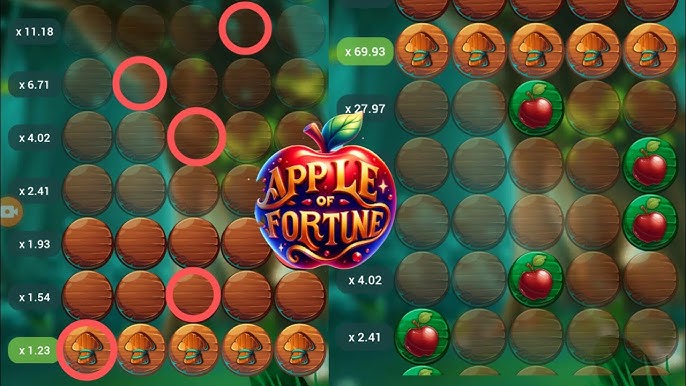
إرسال التعليق